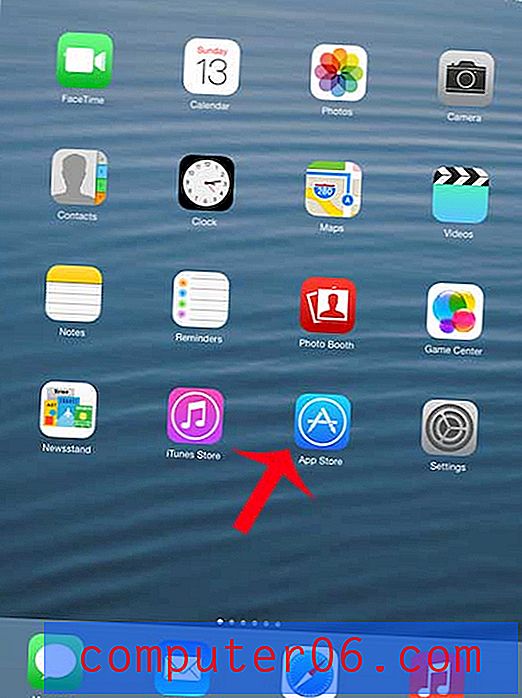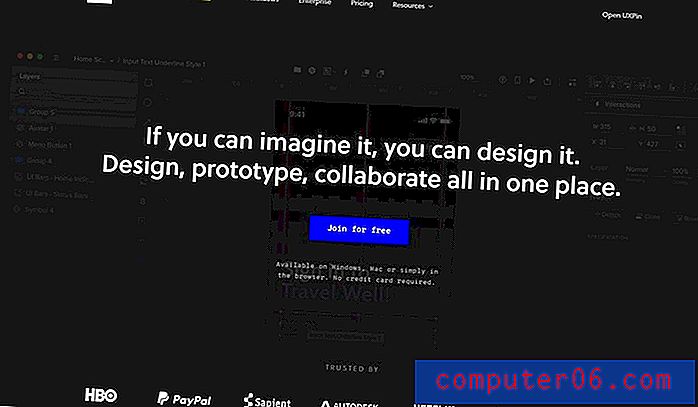Comment insérer rapidement la date et l'heure dans un document Word 2013
Les horodatages sont des éléments de données utiles à avoir lorsque vous travaillez avec certains types de documents ou de fichiers. La capacité de savoir quand quelque chose a été écrit ou mis à jour peut fournir des informations importantes pour évaluer l'efficacité potentielle du contenu de votre document.
Word 2013 possède un bouton que vous pouvez utiliser pour ajouter rapidement la date ou l'heure (ou une combinaison des deux) à votre document. Vous pouvez même choisir de configurer ces informations afin qu'elles soient mises à jour automatiquement dans le document. Cela peut vous aider à ne pas oublier de changer cette information des mains de la personne qui édite le document.
Comment ajouter la date et / ou l'heure à un document dans Word 2013
Les étapes de ce guide ont été effectuées dans Microsoft Word 2013. Les résultats finaux de ce didacticiel comprendront une date ou un horodatage qui est ajouté au corps de votre document. Vous pouvez sélectionner parmi plusieurs options de mise en forme différentes pour trouver la mise en forme idéale pour ces informations.
Étape 1: ouvrez le document dans Word 2013.
Étape 2: Positionnez votre souris à l'endroit où vous souhaitez insérer la date et / ou l'heure.

Étape 3: cliquez sur l'onglet Insérer en haut de la fenêtre.
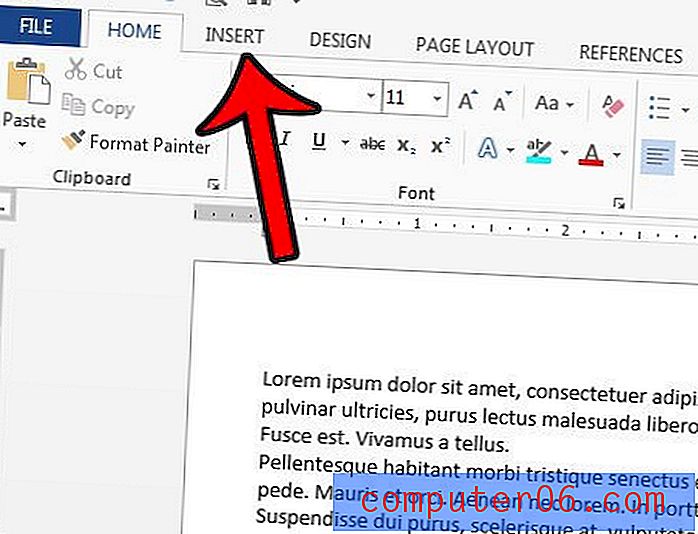
Étape 4: cliquez sur le bouton Date et heure dans la section Texte du ruban.
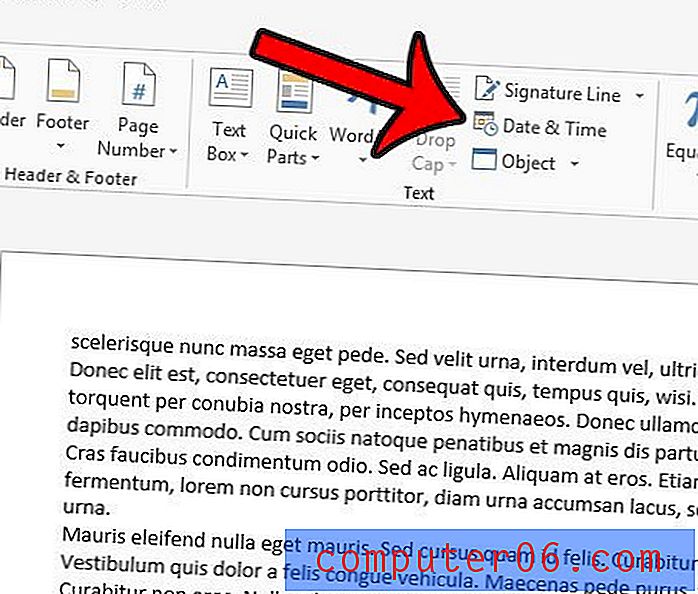
Étape 5: Sélectionnez le format de date et d'heure dans la liste sur le côté gauche de la fenêtre. Vous pouvez également cocher la case Mettre à jour automatiquement sur le côté droit de la fenêtre si vous souhaitez que cette date et cette heure se mettent à jour automatiquement lorsque le document est ouvert. Une fois que vous avez terminé, cliquez sur le bouton OK pour insérer l'heure et la date.
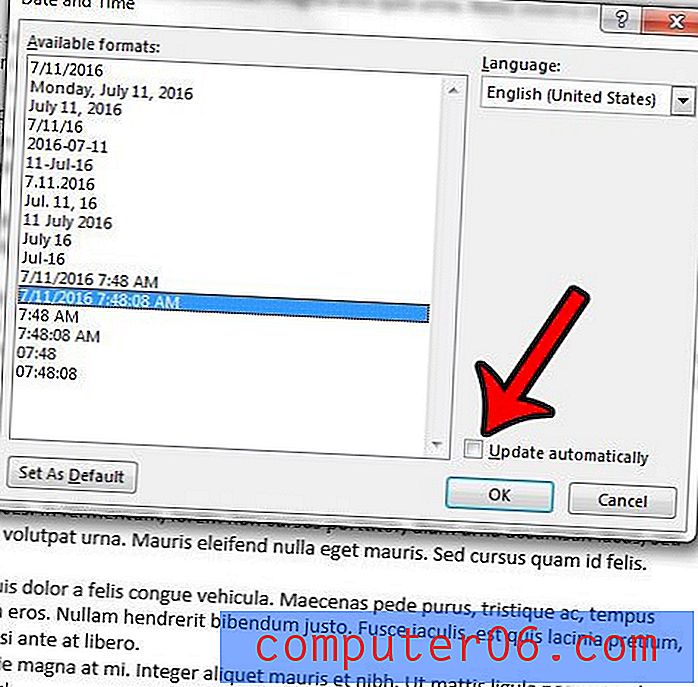
Utilisez-vous Microsoft Word pour créer des listes ou des tableaux? Si c'est le cas, la possibilité d'insérer une coche dans votre document pourrait s'avérer utile. Cet article - https://www.solveyourtech.com/insert-check-mark-word-2013/ - vous montrera comment trouver un symbole de coche et l'insérer sur une page.